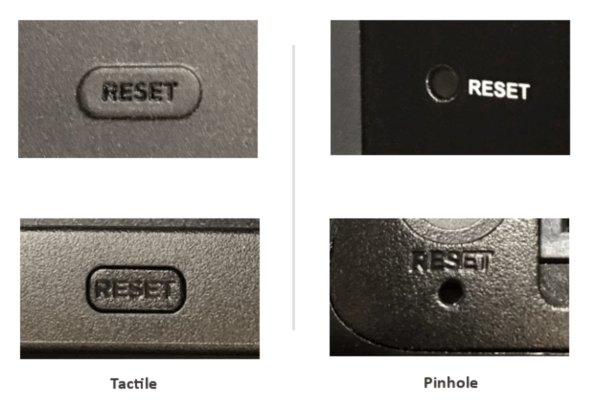Att utföra en fabriksåterställning på din Roku-enhet kan åtgärda tekniska problem eller förbereda den för en ny användare. När du följer stegen nedan för att återställa din Roku till fabriksinställningarna börjar du i princip om med en helt ny enhet som inte har några kanaler, konto eller personlig information.

Den här artikeln kommer att visa dig alla sätt du kan återställa din Roku-enhet och ge några användbara tips på vägen.
Startar om Roku
Innan du försöker göra en fabriksåterställning bör du försöka starta om din Roku först, eftersom detta kan lösa några av problemen du upplever. Du kan först försöka använda på/av-knappen för att stänga av och slå på den igen. Tyvärr har inte äldre Roku-strömningsstickor denna switch, så du måste göra följande:
- Använd din fjärrkontroll och starta från din startsida, tryck på System.
- Välj Systemstart.
- Välj Starta om på höger sida av skärmen.
Det tar sedan ett par minuter att slå på din Roku-enhet och startsidan visas. - Försök och se om din Roku presterar bättre.
- Om Roku är frusen, gör en omstart igen med dessa steg:
- Tryck på hemknappen exakt fem gånger.
- Tryck på upp-knappen en gång.
- Tryck på Spola bakåt två gånger och sedan Snabbspolning framåt två gånger.
- Systemet startar om, vilket kan ta en stund.
Roku Factory Reset med fjärrkontrollen
Om att starta om din Roku Stick inte gjorde susen och du har problem kan du fortsätta med en fabriksåterställning. Om du gör detta tar du bort alla dina tidigare inställda inställningar. Din Roku kommer att återgå till sin standardkonfiguration, så du måste gå igenom installationen igen. Du måste också ansluta ditt Roku-konto till enheten på nytt.
- Tryck på Hem på fjärrkontrollen.
- Tryck på Inställningar.
- Gå till fliken System.
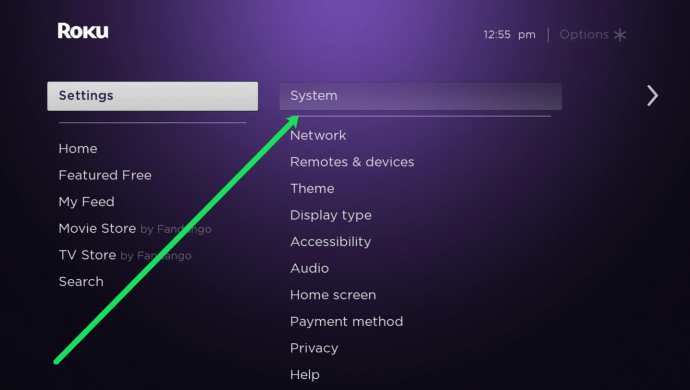
- Välj Avancerade systeminställningar.
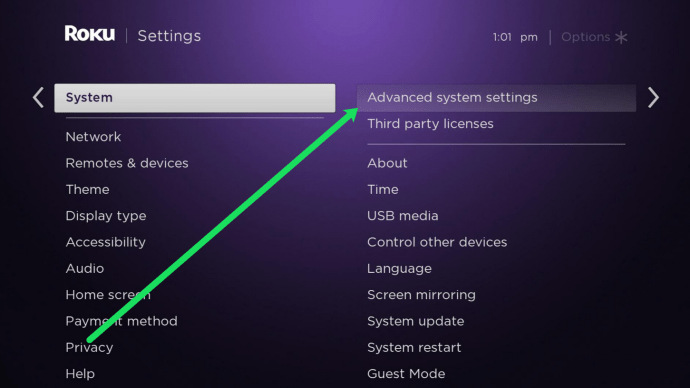
- Välj Fabriksåterställning till höger på skärmen.
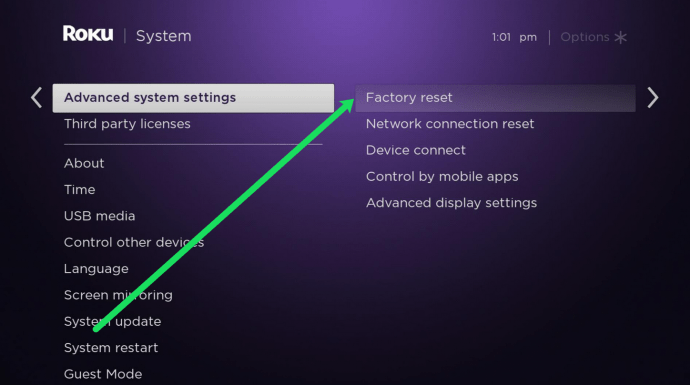
- Du kommer då att se en kod längst ner till höger på skärmen. Ange koden för att slutföra fabriksåterställningen.
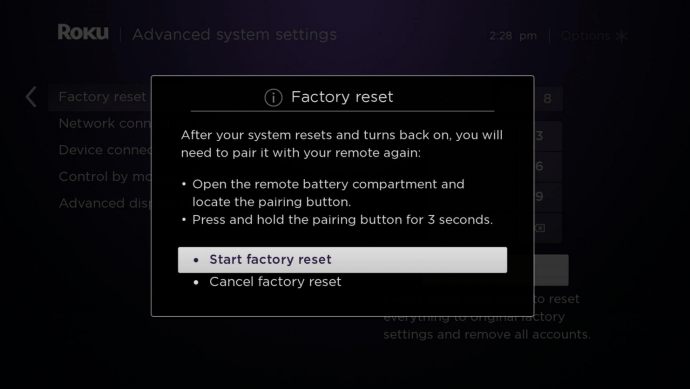
Nu kommer din Roku att starta om. När skärmen kommer upp igen kommer du att märka att alla dina kanaler och personlig information är borta.
Roku Factory Reset utan fjärrkontroll
Om din Roku-strömningssticka inte svarar på fjärrkontrollen, eller om du inte har tillgång till fjärrkontrollen, kan du göra fabriksåterställningen från själva enheten eller använda mobilappen som en fjärrkontroll om möjligt. Vi kommer att täcka båda i det här avsnittet.
Använd Roku-appen som en fjärrkontroll
Om du har en smartphone kan du ladda ner Roku-appen och använda fjärrkontrollfunktionen. iPhone-användare kan skaffa appen via den här länken, och Android-användare kan få det här.
När du har installerat appen kan du följa dessa steg för att använda din telefon som fjärrkontroll:
- Logga in på ditt Roku-konto och anslut din telefon till samma WiFi-nätverk som din TV.
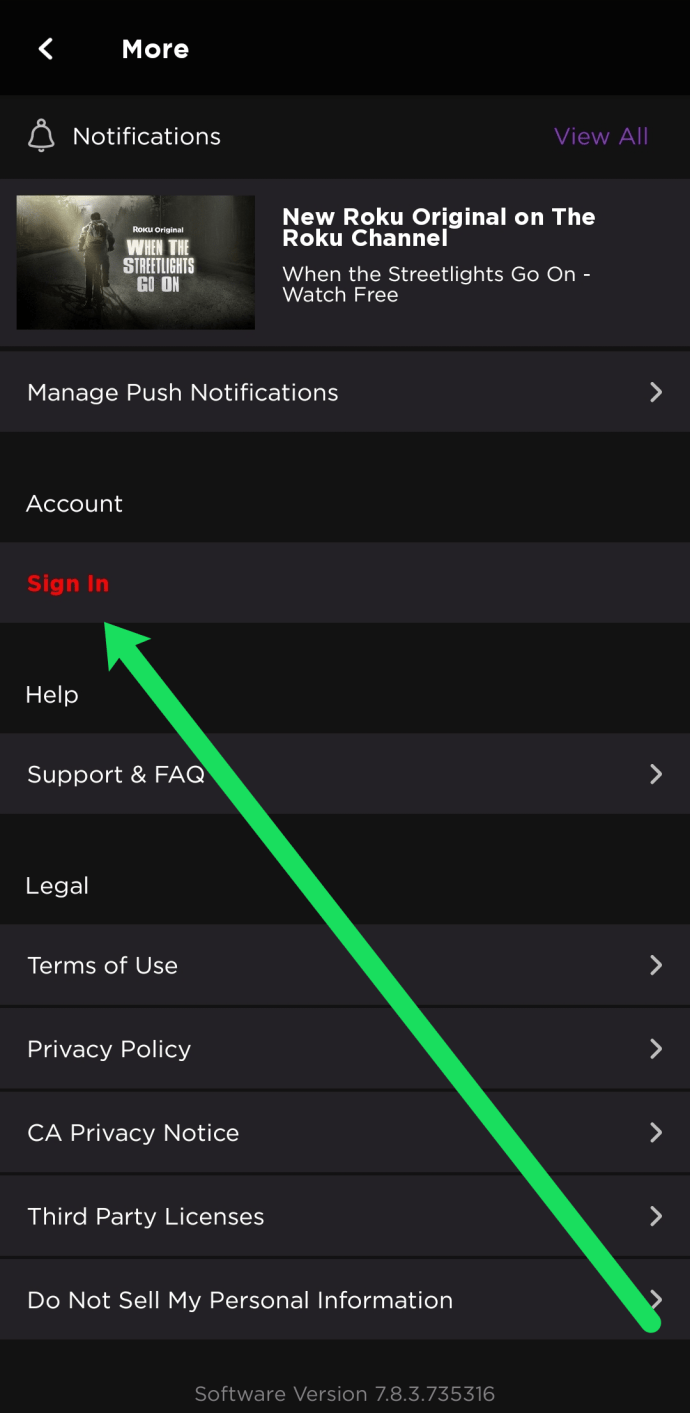
- Knacka Enheter längst ner på skärmen.
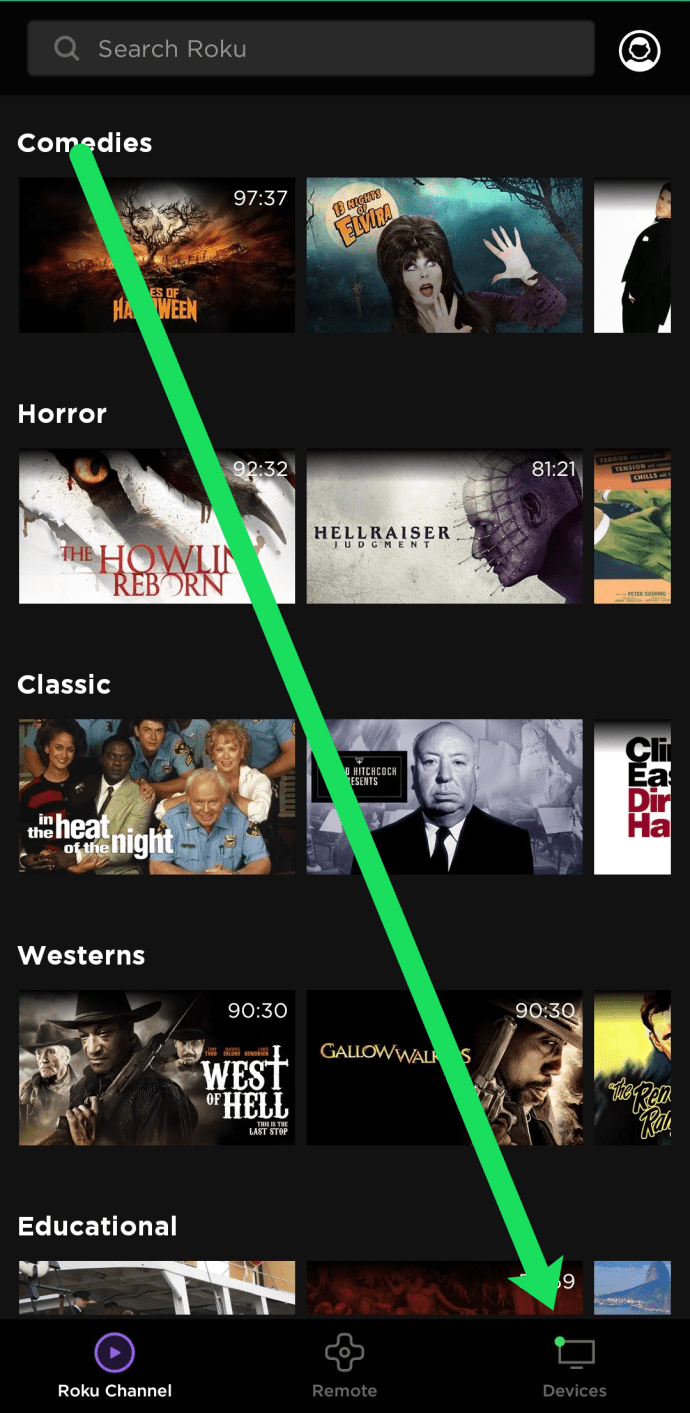
- Tryck på din Roku-enhet.
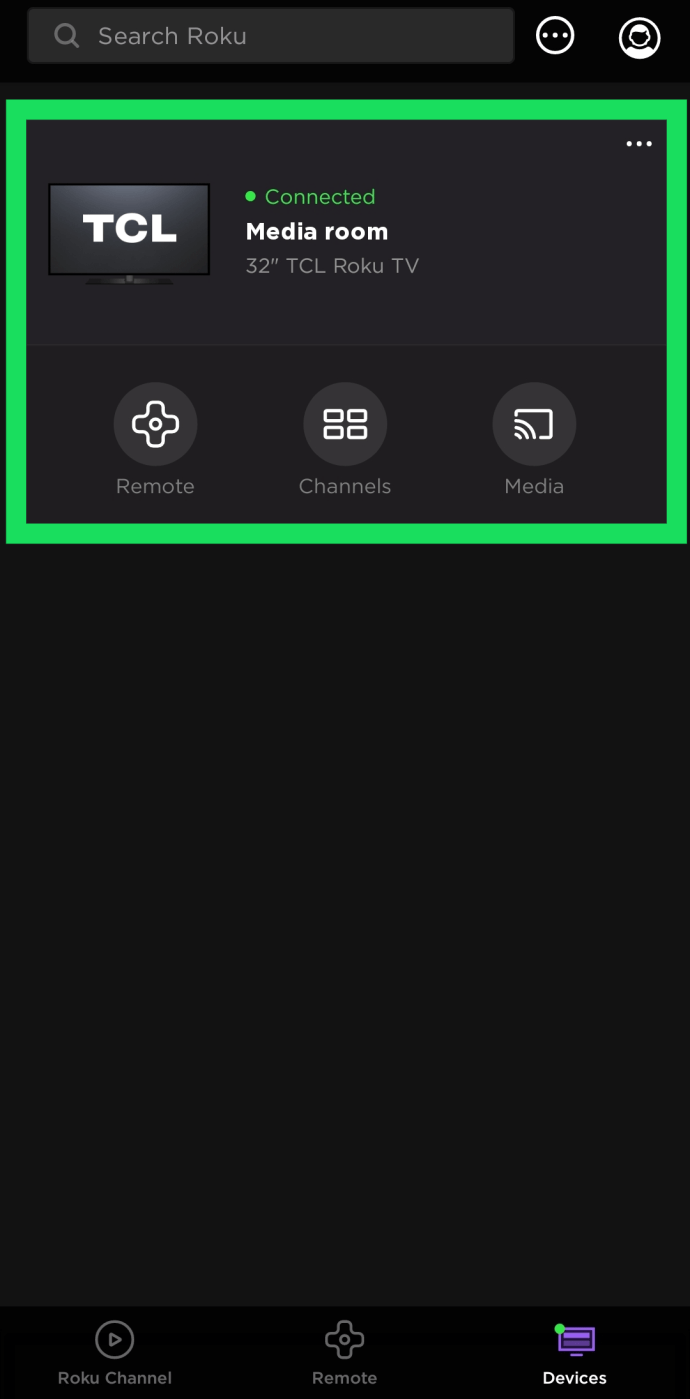
- När din Roku-enhet visas Ansluten, knacka på Avlägsen.
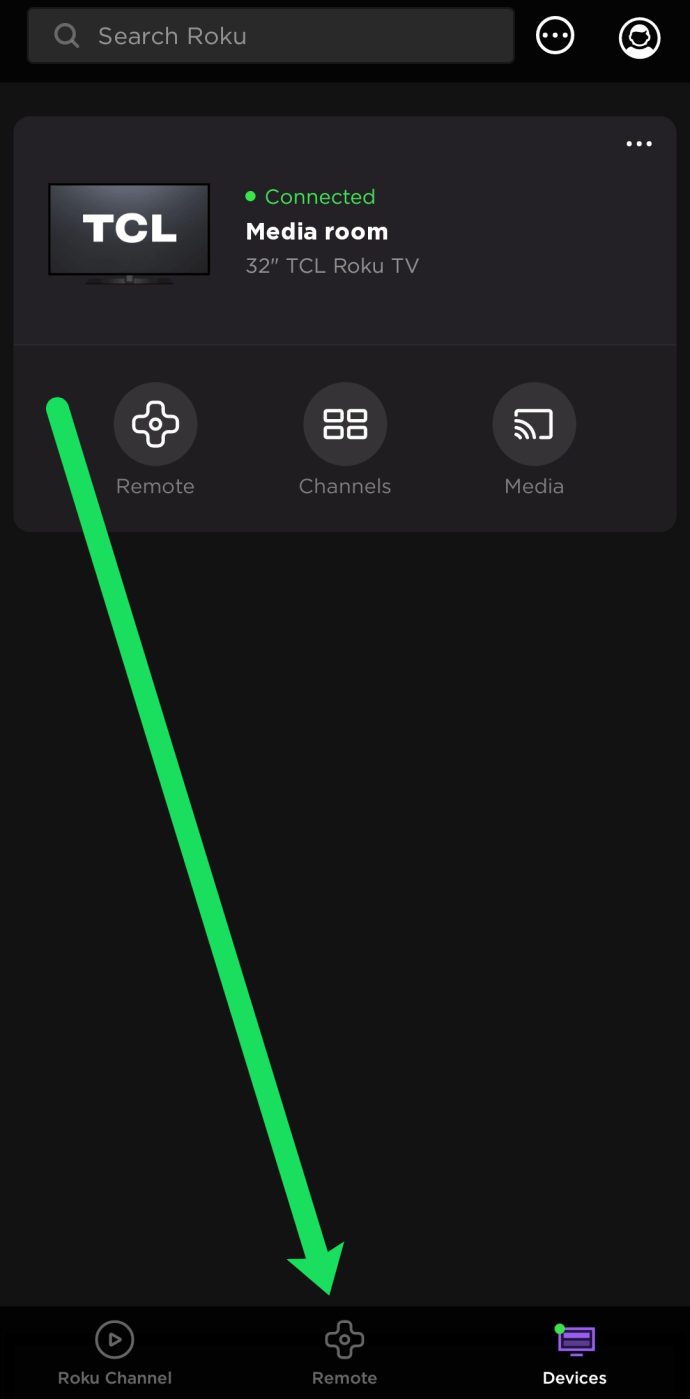
- Nu kan du använda din telefon som en Roku-fjärrkontroll.
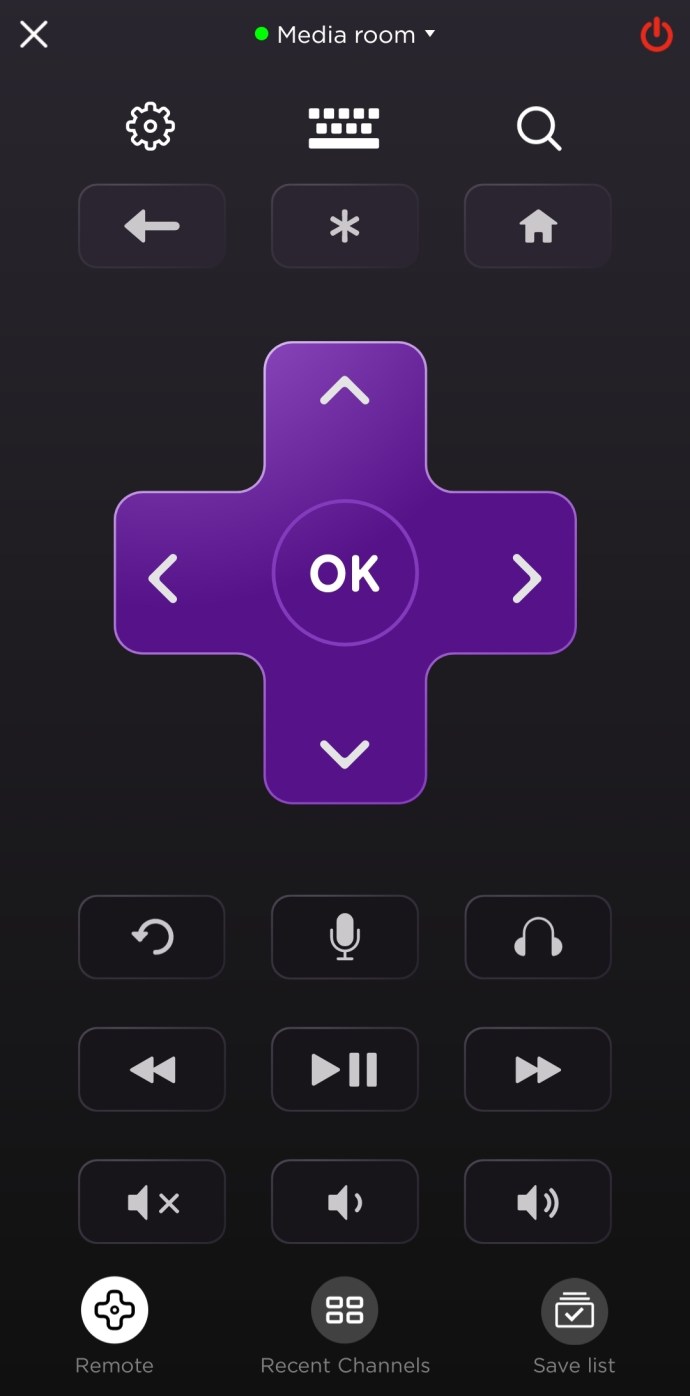
Tyvärr kan du behöva Roku-fjärrkontrollen för att ställa in allt detta för det första. Om du inte kan få appen att fungera som din fjärrkontroll, oroa dig inte. Du kan fortfarande utföra fabriksåterställningen med återställningsknappen.
Använd återställningsknappen
Lyckligtvis har de flesta av dina Roku-enheter och tv-apparater en fysisk knapp som du kan använda för att utföra en fabriksåterställning.
Notera: Om du försöker återställa en Roku TV kan du behöva leta upp tillverkarens manual för att snabbt hitta återställningsknappen. Till exempel är TCL Roku TV:ns återställningsknapp på höger sida av tv:n ovanför HDMI-portarna.
- Leta reda på återställningsknappen eller nålhålet på baksidan av din streamingsticka eller TV.
- Du måste hålla knappen intryckt i minst 20 sekunder. Om din är i form av ett nålhål måste du sätta in något som passar och hålla det intryckt i 20 sekunder eller så.
- Om du gjorde rätt börjar strömlampan att blinka på din enhet. Det betyder att fabriksåterställningen är klar.
- Släpp återställningsknappen.
Återställa nätverket
Det är möjligt att även en fabriksåterställning inte skulle lösa ditt problem om du har problem med Wi-Fi-anslutningen. I det här fallet bör du återställa anslutningen genom att följa dessa steg:

- Från startskärmen väljer du Inställningar
- Välj System
- Öppna fliken Avancerade systeminställningar.
- Välj Återställ nätverksanslutning och sedan Återställ anslutning till höger på skärmen. Detta kommer att radera all lagrad trådlös information.
- Gå tillbaka till Inställningar och öppna Nätverk.
- Välj Konfigurera en ny anslutning. Du måste sedan ange informationen för ditt trådlösa nätverk.
Återställa fjärrkontrollen
Om Roku-fjärrkontrollen är problemet och den fortfarande inte fungerar efter fabriksåterställningen kan du göra följande:
- Ta bort batterilocket på fjärrkontrollen.
- Nedanför batteriplatserna ser du en länk/parningsknapp.
- Med din Roku Stick aktiv, tryck på knappen. Detta bör ansluta fjärrkontrollen till din enhet.
Vanliga frågor
Här är några fler svar på dina vanligare frågor.
Jag har redan sålt min Roku-enhet men glömde att göra en fabriksåterställning. Vad kan jag göra?
Om du har sålt eller returnerat din Roku-enhet utan att utföra en fabriksåterställning kan du vara orolig för att någon kommer att använda din personliga information, kanaler eller prenumerationer. Även om du inte kan utföra en fabriksåterställning på distans, kan du koppla bort enheten från ditt Roku-konto.
Först måste du besöka Roku-webbplatsen och logga in på ditt konto. Klicka sedan på din profilikon i det övre högra hörnet och klicka på Mitt konto. Härifrån kan du rulla ner på sidan och klicka på Ta bort länk bredvid enheten du vill ta bort från ditt konto.
När du tar bort länken till en enhet från ditt konto försvinner all din personliga information, kanaler och lösenord. Detta innebär att den nya användaren inte kan komma åt ditt innehåll. Tänk på att detta inte avbryter några av dina prenumerationer. Du måste avbryta dessa manuellt om du inte längre vill behålla dem.
Vad händer när jag utför en fabriksåterställning på min Roku-enhet?
När du följer stegen ovan för att återställa din Roku, kommer den att gå tillbaka till alla fabriksinställningar. All din personliga information, ditt konto, dina kanaler och alla inställningar du har mixtrat med kommer att återställas. Naturligtvis, efter återställningen, kan du logga tillbaka in på ditt Roku-konto och återställa majoriteten av denna information om du vill.
Fungerade det för dig? Hur hittar du Roku-mobilappen? Berätta om det nedan!